Prestasjoner
Ytre motivasjon kan være et kraftig verktøy for å få studenter til å jobbe hardt i emnene dine. Anerkjennelse av en students prestasjoner er en av de beste belønningene for en godt utført jobb. Du kan bruke Prestasjoner til å holde studenter motiverte og gratulere dem med hvordan de har deltatt i emnet ditt.
Prestasjoner inkluderer følgende funksjoner:
Opprett emnemerker og angi kriterier for at studenter skal få merkene.
Se hvilke studenter som har oppnådd et emnemerke.
Studenter kan få tilgang til kravene for å få et emnemerke.
Studenter kan få tilgang til både oppnådde og uoppnådde emnemerker.
Notat
Prestasjoner kan også brukes i Ultra-organisasjoner.
Prestasjoner-verktøyet støtter læring på flere måter. Dette kan du gjøre:
Støtt selvstyrte læringsveier. Du kan gi studenter oppgaver, mål eller oppdrag med klart definerte kriterier. Studenter kan ha større fleksibilitet i hvordan de tilnærmer seg aktivitetene sine. De kan velge å fokusere på et spesifikt utviklingsområde før de går videre til et annet. Dette kan erstatte en angitt sekvens og gi en personlig tilpasset læring.
Engasjer og motiver studentene. Enkelte studenter reagerer på ytre motivasjoner. De føler seg vellykkede når de fullfører oppgaver. Enkelte undervisningsmetoder tilfører spillmekanikk til et emne på denne måten.
Bidrar til transparent læring. Emnemerker som definerer ferdighetene og kompetansen i et emne, kan hjelpe studenter på flere måter:
Studenter kan enklere gå gjennom hvordan de utvikler kompetanser.
Studenter kan bedre forstå og artikulere til andre hva de lærer.
Opprett en prestasjon
Brukere med rettigheter til å administrere Prestasjoner kan opprette emnemerker. Du har følgende alternativer:
Opprett, publiser og slett et emnemerke
Angi et merkebilde fra et merkebibliotek
Angi resultatkriterier for ett eller flere elementer som kan gis vurdering, eller beregninger i vurderingsboken i emnet. Med flere prestasjonskriterier må studenter oppfylle alle kriterier for å få emnemerket.
Notat
Studentene får automatisk prestasjoner de har oppnådd, uavhengig av når prestasjonen ble lagt til i en vurdering/oppgave eller prøve.
Gå til Prestasjoner-fanen, og velg + Nytt emnemerke.
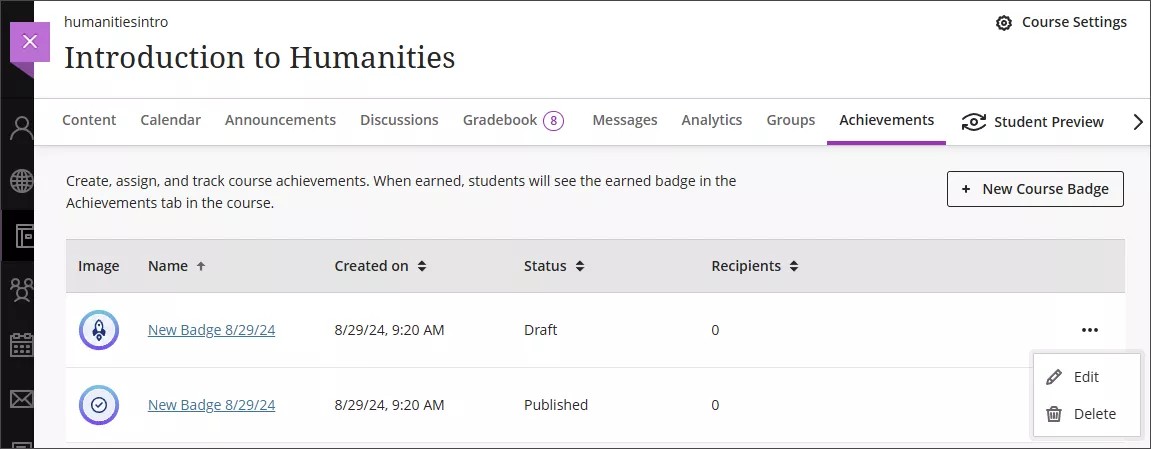
Du kan også velge å redigere emnemerker som ble lagret som utkast, ved å gå til menyen med tre prikker og velge Rediger i nedtrekksmenyen. Publiserte emnemerker kan ikke redigeres og kan kun slettes ved å velge Slett fra nedtrekksmenyen med tre prikker.
På siden for opprettelse av emnemerker kan du angi tittel og beskrivelse for merket. Beskrivelsen er begrenset til 500 tegn. Velg et bilde som skal representere emnemerket. Ulike bilder tilbys som dekker en rekke studentforventninger. Du må angi minst ett prestasjonskriterium for emnemerket.
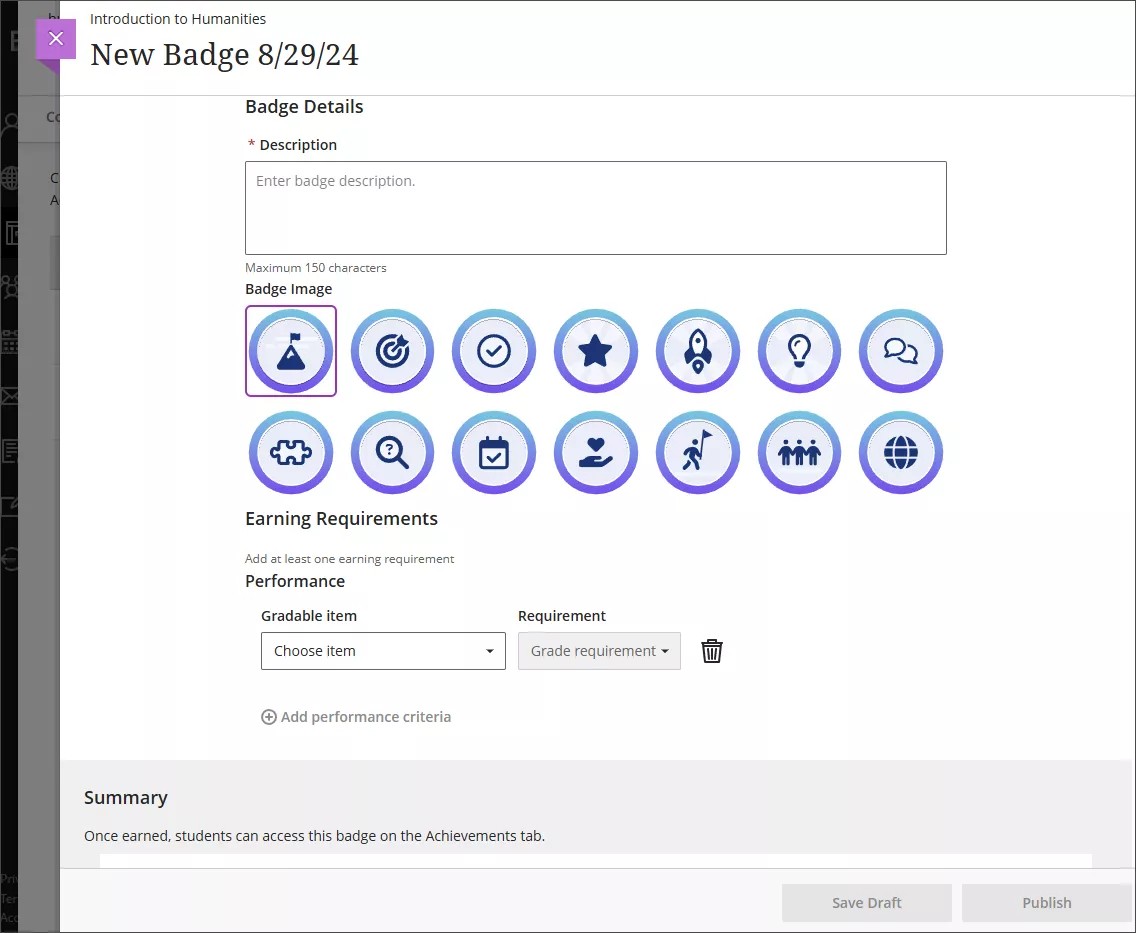
Velg først et element som kan gis vurdering, fra emnet. Angi deretter forventet prestasjonsnivå for at studenten skal oppnå merket. Du kan legge til tilleggskrav ved å velge Legg til resultatkriterier. Velg papirkurvikonet for å fjerne et kriterium. Studenter må oppfylle alle kriteriene for å få tildelt emnemerket. I sammendrag-delen ser du hvordan emnemerket ser ut for studenter.
Se mottakere av prestasjoner
Mottakerantallet vises for hvert emnemerke i Prestasjon-fanen. Velg et emnemerke for å gå gjennom detaljene for mottakerne i Mottakere-fanen. Mottakere-fanen viser dato og klokkeslett mottakeren fikk emnemerket. Hvis du vil gå gjennom innstillingene for merket, velger du Indikatorinnstillinger-fanen.
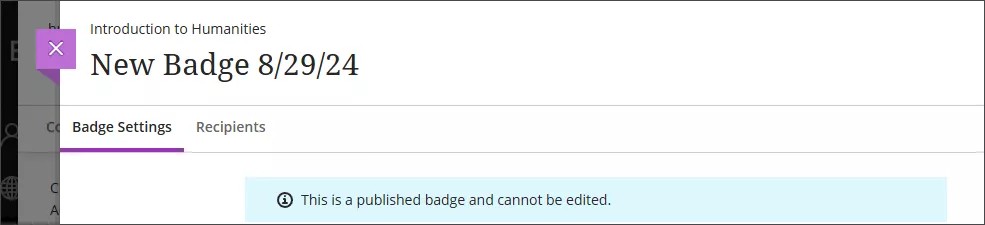
Gjennomgå prestasjoner som student
I Prestasjoner-fanen kan studenter gå gjennom detaljene for merker og kravene for å oppnå dem. De kan også avgjøre hvilke merker de oppnådde, og hvilke som ikke er fortjent. Når en student oppnår et merke, viser merket også datoen og klokkeslettet merket ble oppnådd.
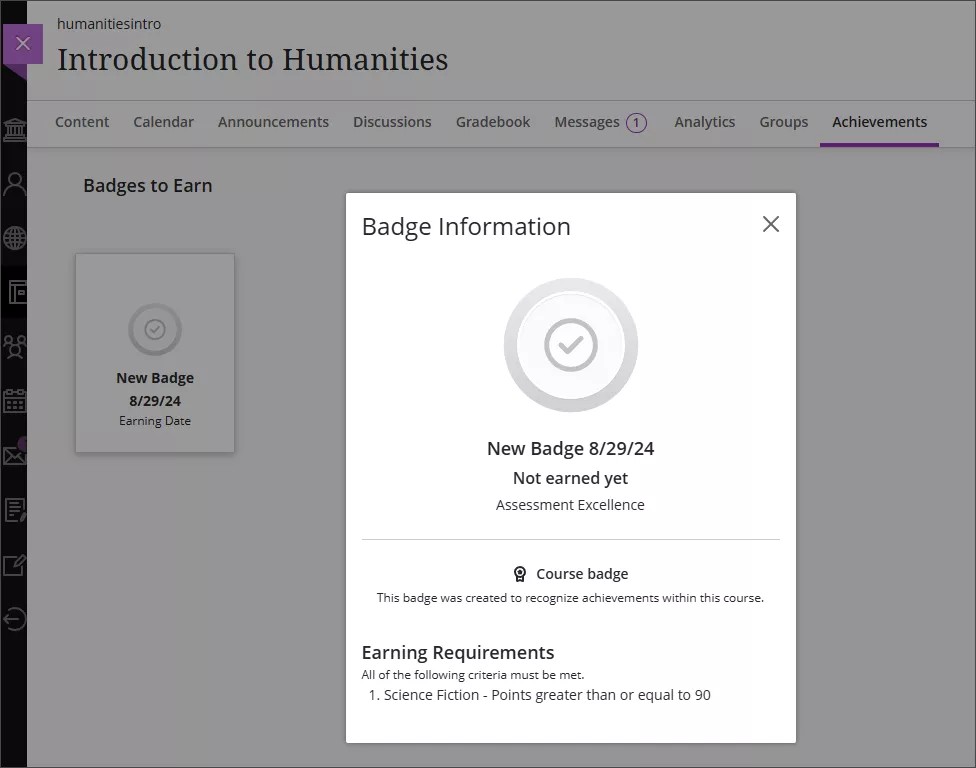
Merknader
Når totalvurdering eller en beregnet kolonne er et prestasjonskriterium, er ikke denne beregningen i seg selv nok til å oppnå prestasjonen. Studenter må ha poengsummer for alle elementer som kan gis vurdering, som brukes i beregningen. Dette kravet forhindrer at det utstedes en løpende totalvurdering av et merke før studentene fullfører alle oppgavene.
Når et element som kan vurderes, har flere forsøk, beregnes det ved hjelp av ett av følgende: siste forsøk, første forsøk, høyeste poengsum, laveste poengsum eller gjennomsnitt av alle forsøk. Hvis du må foreta en endring av denne innstillingen, anbefaler vi at du gjør det før du vurderer innsendinger. Hvis du endrer den etter vurdering, er det ikke garantert at beregningsoppdateringer gir studentene nye prestasjoner. Hvis du opplever dette problemet, kan du oppdatere studentvurderingene på nytt for elementet.
Prestasjoner du har oppnådd blir ikke trukket tilbake hvis en undervisere endrer vurderingene til en student.
Egendefinerte merkebilder er ikke støttet i denne versjonen.
Når en prestasjon er publisert, kan den ikke endres. Hvis en konfigurasjonsfeil oppstår, sletter du prestasjonen og oppretter den på nytt.
Prestasjoner fra Original-emnevisningen konverteres ikke når du kopierer eller importerer emner.
Blackboard sender ut aktiviteter for endringer i beregnede kolonner hver 4. time. Derfor vil prestasjoner som bruker en beregnet kolonne, ha en forsinkelse før de tildeles.
Hvis det finnes elementer som kan bidra med vurdering som ikke er vurdert, blir ikke prestasjoner basert på den beregnede kolonnen utstedt før alle vurderinger er publisert.
Ytterligere hensyn:
Administratorer kan begrense hvem som kan administrere prestasjoner og se mottakere av merker. Administrer privilegier for prestasjoner i konfigurasjoner for emnerolle og systemrolle.
Prestasjonsadministrasjonssidene på hovedsiden til administratorpanelet og i Verktøy-området er kun for Original. Disse gjelder ikke for prestasjoner i Ultra. Hvis du vil konfigurere prestasjoner i Ultra, går du til Ultra Experience Management.